Notitie
Voor toegang tot deze pagina is autorisatie vereist. U kunt proberen u aan te melden of de directory te wijzigen.
Voor toegang tot deze pagina is autorisatie vereist. U kunt proberen de mappen te wijzigen.
Van toepassing op:

|

|

|

|
|---|---|---|---|
| iPhones | iPads | Android-telefoons | Android-tablets |
QR-codes kunnen worden gebruikt om items in de echte wereld rechtstreeks te verbinden met relevante Power BI-inhoud. Wanneer u een QR-code scant die is gemaakt voor een Power BI-rapport of dashboardtegel, wordt dat rapport of die tegel rechtstreeks geopend. U hoeft er niet naar te navigeren of ernaar te zoeken.
Stel dat iemand in uw organisatie een QR-code heeft gemaakt voor een rapport dat informatie bevat over de vergaderruimten op uw werkplek en deze buiten de vergaderruimten heeft geplaatst. Met de camera in de Power BI-app kunt u de QR-code scannen om het rapport te openen. Als u geen machtigingen hebt om het rapport weer te geven, kunt u rechtstreeks vanuit de app toegang aanvragen.
De mobiele Power BI-app ondersteunt QR-codes met URL-queryparameters. Als de QR-code voor een rapport dergelijke parameters bevat, wordt het rapport gefilterd op basis van deze parameters geopend.
Een Power BI QR-code op uw mobiele apparaat scannen met de Power BI-scanner
Tik in de app-koptekst op het camerapictogram.
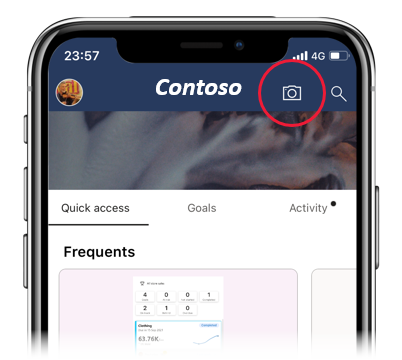
Als uw camera niet is ingeschakeld voor de app, moet u toestaan dat de Power BI-app de camera gebruikt. Dit is een eenmalige bewerking.
Wanneer de scanner wordt geopend, wijst u deze aan bij de Qr-code van Power BI.
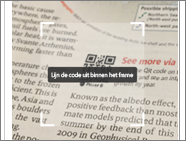
Het rapport of de tegel wordt rechtstreeks geopend. Als u een iOS-apparaat hebt en een QR-code voor een tegel scant, wordt de tegel niet rechtstreeks geopend, maar lijkt deze zwevend boven de achtergrond in augmented reality te verschijnen. Tik op de zwevende tegel om deze te openen in de focusmodus.
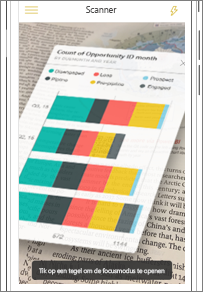
Een QR-code scannen vanaf een externe scanner op uw mobiele apparaat
- Wijs vanaf elke scanner die op uw mobiele apparaat is geïnstalleerd de scanner aan bij de relevante Power BI QR-code om het bijbehorende rapport of de bijbehorende tegel onmiddellijk te openen.
- Als de Power BI-app niet op uw apparaat is geïnstalleerd, wordt u omgeleid naar de Apple App Store (iOS) of naar Google Play (Android) om de app te downloaden en te installeren op uw mobiele apparaat.